GUIA PARA INSTALAR MAC OSX LEOPARD y DUALBOOT WINDOWS Y MAC (Solo para INTEL)
Introducción:
Para comenzar, quiero aclarar que no es un proceso tan fácil como uno puede llegar a pensar, hay que tener aunque sea mínimos conocimientos y fundamentalmente mucha, pero mucha paciencia porque a lo largo de la instalación pueden presentarse diversos problemas. Bueno aca viene lo que vinieron a buscar, espero que sea de utilidad este es mi primer post en taringa y me gustaria que salga bien
Comencemos:
Requerimientos:
• Principalmente se necesita un procesador Intel con instrucciones SS3, por ejemplo: un Intel® Pentium 4® o Intel® Pentium Dual Core® incluso podría ser un Intel® Celeron® D



Si no estas seguro de que procesador tienes y/o si este tiene instrucciones SS3 lo puedes comprobar fácilmente utilizando Cpuz http://www.filehippo.com/download_cpuz/ (click en Download Latest Version)Miren por ejemplo:
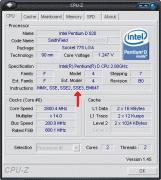
• Alguna versión de Mac OSX para PC, recomiendo utilizar iATKos 1.0i es simple, fácil y bonito:
Links: (extraídos de Taringa, http://taringa.net/posts/downloads/1103487/Mac-OS-X-10_5_1-Leopard-PC-Intel.htm)
Parte 01 http://www.megaupload.com/?d=096HMKGE
Parte 02 http://www.megaupload.com/?d=S5XOZTWR
Parte 03 http://www.megaupload.com/?d=QDK8E2KI
Parte 04 http://www.megaupload.com/?d=0UA0VM72
Parte 05 http://www.megaupload.com/?d=YHMYS9DH
Parte 06 http://www.megaupload.com/?d=CC7S7PV7
Parte 07 http://www.megaupload.com/?d=VLRHEGUP
Parte 08 http://www.megaupload.com/?d=MULCG0P1
Parte 09 http://www.megaupload.com/?d=Y6X6P9AI
Parte 10 http://www.megaupload.com/?d=OLKZKCXM
Parte 11 http://www.megaupload.com/?d=VK6ML8OD
Parte 12 http://www.megaupload.com/?d=MRY9WEYR
Parte 13 http://www.megaupload.com/?d=6K0T0Z82
Parte 14 http://www.megaupload.com/?d=LH4PJEK2
Parte 15 http://www.megaupload.com/?d=QUZWXL7Z
Parte 16 http://www.megaupload.com/?d=DWU6VZPI
Parte 17 http://www.megaupload.com/?d=ARG3QNN7
Parte 18 http://www.megaupload.com/?d=VNIID1TS
Parte 19 http://www.megaupload.com/?d=QQMAZCI8
Parte 20 http://www.megaupload.com/?d=G6MTLL1A
Parte 21 http://www.megaupload.com/?d=ZPNM88TL
Parte 22 http://www.megaupload.com/?d=NS1MUZ2A
Parte 23 http://www.megaupload.com/?d=3Z9S0PKW
Parte 24 http://www.megaupload.com/?d=IOUD5QLJ
Parte 25 http://www.megaupload.com/?d=JOCSH4PR
Parte 26 http://www.megaupload.com/?d=6OT711K0
Parte 27 http://www.megaupload.com/?d=I77R5IX4
* Actualización del .ISO de v1.0i a v1.0ir2
Link: http://www.megaupload.com/?d=06O63U9Y
* Una partición, recomendada, de unos 10GB Formato FAT32 (solo se necesitan unos 6GB para completar la instalación)
* Teclado y Mouse USB, si el teclado tiene un puerto PS/2 se pueden conseguir adaptadores usb fácilmente.
* Lectora-grabadora de DVD y un DVD virgen
Instalación:
* Tenemos que bajar la imagen ISO y actualizarla con el parche r2 y luego grabarla a MUY BAJA VELOCIDAD, para evitar problemas en el booteo. Para ello recomiendo que utilicen en el Nero.
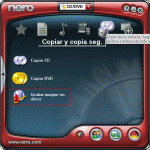
* Crear partición utilizando PartitionMagic 8.0 (http://partition-magic.uptodown.com/) o en Windows Vista utilicen las herramientas que vienen dentro del S.O. Tiene que ser si o si en formato FAT32 no NTFS. (No menos de 6gb).
*Reiniciemos la PC con el dvd en la lectora y cuando les aparezca un conteo de segundos presionen rapidamente F8 y luego escriban –v y luego Enter. Va a comenzar a comenzar a aparecer un texto si se traba en algún lado probablemente es porque su hardware no es compatible, dejen un comentario con el error para ver si se puede resolver.
* Después de un rato vamos a ver el instalador de Leopard, y la ventana de bienvenida

* Hacemos un alto ahí y vamos a Utilities -> Disk Utility.

* Nos aparece la ventana de Disk Utilities y buscamos la partición que creamos específicamente para instalar leopard y le damos click derecho y luego ERASE

*Nos aparecera la siguiente ventana para optar por el nombre de la partición y el formato, vamos a usar un nombre simple como LEO o LEOPARD y optamos por el formato MAC OSX Journaled Extended o Mac OSX PLUS (con registro)

* Luego de eso continuamos, aceptamos el contrato, y ahora tenemos que elegir donde instalar y elegimos la partición que creamos en el paso anterior

* Un alto en este paso antes de instalar, damos click en customize y clikeamos los paquetes a instalar.

* Para no tener problemas hagamos una instalación limpia solamente busquemos y tildemos el paquete que dice Darwin bootloader o algo así

* WIIII comienza la instalación, aproximadamente unos 20 minutos, termina y la PC se va a reiniciar con el DVD adentro nos va a aparecer devuelta la ventana de de conteo y presionamos F8 y escribimos –s y enter. Ahora escribimos el siguiente comando:
fdisk -e /dev/rdisk0
flag 1
quit
reboot
* Bueno ahora antes de que se reinicie la PC sacamos el DVD y ahora Windows tendria que arrancar normalmente en el caso de que nos apararezca un error como ““winload.exe” correupted” tranquilos no pasa nada, busquemos el CD de Windows y reiniciemos. Ahora automáticamente va a detectar el problema y le damos en reparar.
* Bueno ahora nos tenemos que ocupar del dualboot, copiamos el archivo “chain0” que esta dentro del DVD en la siguiente ubicación C/Chain0
* Bajamos el programa EasyBCD ( http://neosmart.net/downloads/software/EasyBCD/EasyBCD%201.7.2.exe )
Ahora lo abrimos y hacemos lo siguiente (en name pongan el que ustedes quieren que aparezca):

(Falta un paso, luego del último que aparece en la imagen hacer click en save)
* Bueno listo ahora reiniciamos elegimos en la pantalla del dualboot Mac OSX

* Luego les va a aparecer muy probablemente una pantalla negra, le damos enter y elegimos la partición donde esta instalado Leopard.

* Ahora seguimos los pasos para configurar idioma, teclado, etc. Es muy importante que tengamos nuestro cable red desconectado para evitar que Apple quiera validar nuestra Apple ID.
Nota: Quizas les ocurra que cuando lleguen al paso donde les va a preguntar si quieren utilizar algun backup se cuelgue y vuelva al primer paso no se asusten, reinicien entren a Windows y vuelvan a reiniciar y ahora no tendria que haber problemas.
*Importante:
-Este S.O. tiene serios problemas con los chipsets Ati XpreSS 200, hay una manera de instarlo y hacerlo andar, pero es muy complicado para explicar tenemos que abrir la tapa de la pc y tocar un par de cosas y no creo que vale la pena.
-Es posible instalar este S.O con teclado PS/2 hay que instalar unos drivers si lo necesitan cuando tenga tiempo adjunto una mini guia.
-Si no saben usar el partition magic pueden encontrar una guia en mi pagina www.dashweb.com.ar (MUutilities>Guias Varias>Partition Magic
Bueno esta guia fue hecha en base a experiencia propia aca les dejo unas imagenes de S.O. corriendo en mi notebook una COMPAQ PRESARIO C500 (C573N)
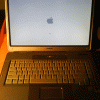

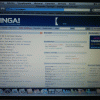
Un videito casero hecho con el cel:
link: http://vxv.com/videolog=taringa?27526
Por último a la comunidad de AMD no quiero que se desepcionen, es posible instalarlo, pero se requiere de otra version y no tengo una PC AMD como para probar y hacer una guía.
BUENO ESPERO QUE LES HAYA SIDO DE UTILIDAD.






No hay comentarios:
Publicar un comentario